¿Cómo vender cursos de video en WordPress? (Guía para principiantes)
Publicado: 2022-07-11¿Está buscando una guía perfecta sobre cómo vender cursos de video en WordPress? Bueno, has aterrizado en la página web correcta.
Los cursos en video se han convertido en una nueva tendencia para las personas que desean mejorar sus habilidades. Así que, sin duda, este tipo de negocios online se ha convertido con el paso de los años en un nicho rentable.
Entonces, al usar el mejor sitio web creando una plataforma como WordPress, puede crear un sitio web para vender sus cursos de video en línea con facilidad. Entonces, en este artículo, hemos incluido todos los detalles que lo ayudarán a vender sus cursos de video en WordPress.
Entonces, comencemos por entender por qué vender cursos de video en WordPress.
¿Por qué vender cursos de video en WordPress?
Probablemente se esté preguntando por qué estamos considerando WordPress para vender cursos de video. Para darle un vistazo, WordPress comenzó como una plataforma de blogs. Sin embargo, a lo largo de los años, se ha convertido en una plataforma CMS (Sistema de gestión de contenido) completa para crear cualquier sitio web de manera fácil y rápida.
Del mismo modo, WordPress también viene con complementos LMS (Learning Management System) para crear un sitio web de cursos en línea completamente funcional. Con estos complementos, puede realizar clases virtuales, crear cuestionarios/certificados, realizar un seguimiento de la participación, el progreso, la inscripción, recibir pagos, etc. de los estudiantes.
Además, a continuación se explican algunos de los principales beneficios de usar WordPress para vender cursos en video:
- Fácil de usar: con WordPress, puede diseñar y crear cursos en línea sin esfuerzo con una interfaz simple y directa de arrastrar y soltar.
- Amplia personalización: puede usar el personalizador de WordPress para personalizar cada aspecto de su sitio LMS. Por ejemplo, el logotipo, el encabezado/pie de página, la tipografía, los diseños, el color, etc. de su sitio.
- Sistema de pago fácil de configurar: la integración de un sistema de pasarela de pago en WordPress es útil. Le permite recibir pagos a través de cualquier medio fácilmente.
- Flexibilidad en la creación y publicación de contenido : incluso si es un completo novato, crear, editar y publicar contenido intuitivo y atractivo es simple con WordPress.
- Asequibilidad: WordPress le permite crear un sitio web LMS completo a bajo costo. Todo lo que necesita obtener es un dominio, alojamiento, tema LMS y complemento, y puede comenzar su viaje de inmediato.
- Funciones fáciles de agregar con los complementos: los complementos son software que agrega nuevas funciones y amplía las características de su sitio. Y puede encontrar innumerables complementos en el repositorio de WordPress.
Entonces, en la siguiente sección, discutiremos la mejor manera de vender cursos de video en WordPress.
La mejor manera de vender cursos de video en WordPress
Para ser precisos, hay un puñado de complementos LMS de WordPress que son ricos en funciones, fáciles de usar y rentables. Por lo tanto, obtener uno que realmente satisfaga todas las necesidades de su sitio web LMS es bastante difícil y confuso.
Por lo tanto, le recomendamos que utilice uno de los mejores complementos de WordPress LMS, Masteriyo. Le permite crear y vender cursos en línea sin problemas.
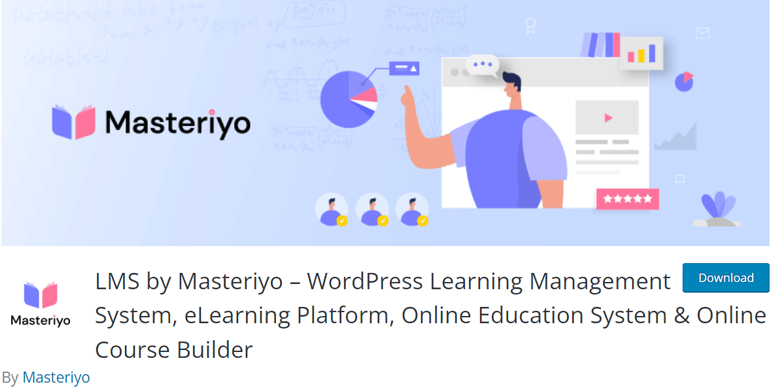
Además, algunas de sus características destacadas se explican a continuación:
- Fácil de crear cursos y lecciones ilimitados: con el generador de arrastrar y soltar de Masteriyo, puede crear y administrar cursos y lecciones ilimitados.
- Cree una sección de prueba avanzada : puede crear pruebas en diferentes formatos, como verdadero/falso, opción múltiple o opción única, lo que hace que sus pruebas sean divertidas y atractivas para su audiencia.
- Navegación de progreso: Masteriyo ofrece una característica única para que sus estudiantes o audiencias analicen su progreso en tiempo real.
- Modo sin distracciones: tiene una página de aprendizaje única para garantizar que los alumnos puedan concentrarse en su lectura sin distracciones.
- Pasarela de pago integrada: Para recibir pagos de tus audiencias, se integra con una pasarela de pago como PayPal y Stripe.
- Velocidad de carga rápida: Masteriyo es uno de los complementos de WordPress LMS más rápidos basado en React JS. Por lo tanto, ya no tiene que preocuparse por la velocidad de su sitio.
Recuerda que puedes crear una web profesional para vender cursos online y ganar dinero con Masteriyo gratis.
Sin embargo, si desea funciones amplias como un certificado al finalizar el curso, la integración de Stripe y la integración de WooCommerce, entonces debe cambiar a sus planes premium.
Dicho esto, ahora comprendamos cómo crear y vender cursos de video en WordPress con Masteriyo.
¿Cómo crear y vender cursos de video en WordPress con Masteriyo?
Paso 1. Instalar y configurar Masteriyo
Para instalar Masteriyo, primero, vaya a su panel de WordPress y navegue a Complementos >> Agregar nuevo .
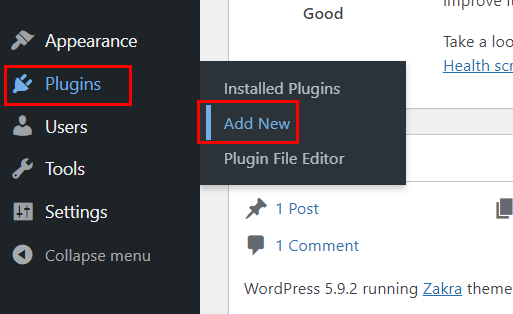
Después de eso, en la página de agregar complementos, aparecerá la barra de búsqueda donde debe escribir Masteriyo Plugin . Cuando los resultados le muestren el complemento, haga clic en el botón Instalar ahora .
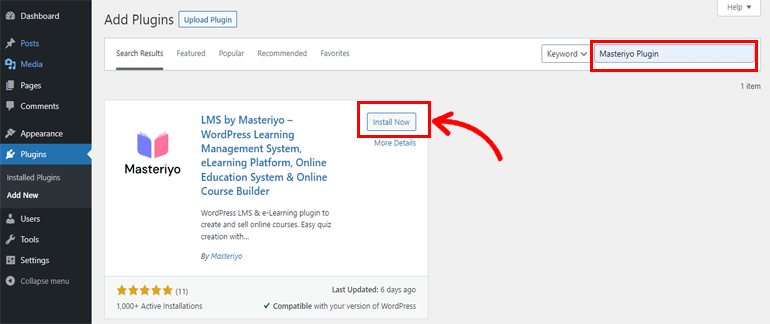
Después de instalar el complemento, presione el botón Activar . Y eso es; Ha instalado y activado con éxito el complemento Masteriyo LMS en su sitio.
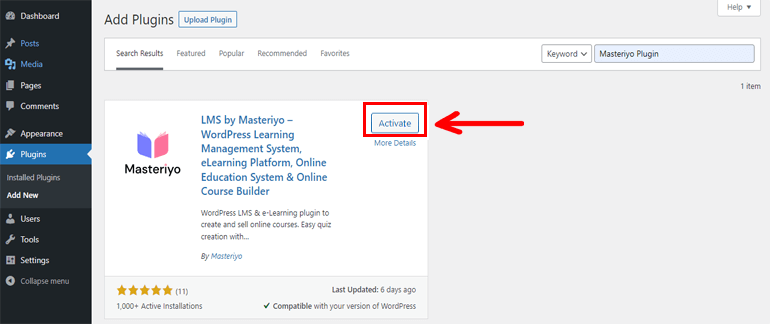
Paso 2. Configure el asistente de configuración
A medida que active Masteriyo, será dirigido a la página del asistente de configuración. Aquí verá la página de bienvenida y la nota de agradecimiento.
Luego, en la parte inferior, hay opciones como Comenzar ahora y Saltar al panel .
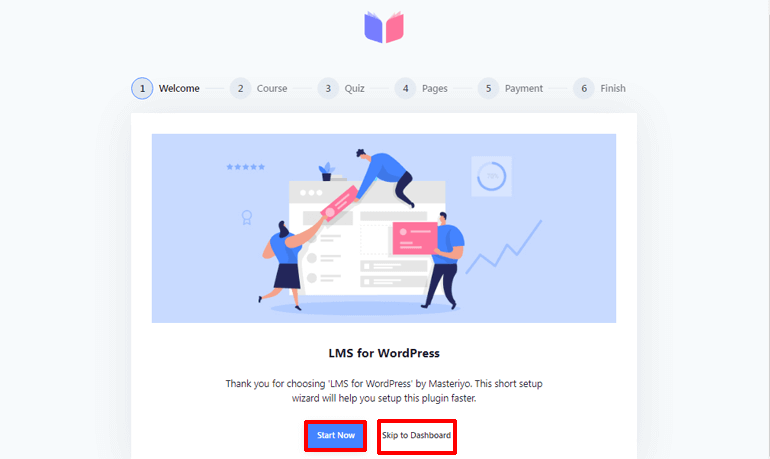
Al hacer clic en el botón Iniciar ahora , podrá iniciar la configuración de inmediato.
O, si desea configurar el complemento más tarde, haga clic en la opción Saltar al panel . Y cada vez que desee configurar, vaya a Masteriyo >> Configuración desde su panel de WordPress.
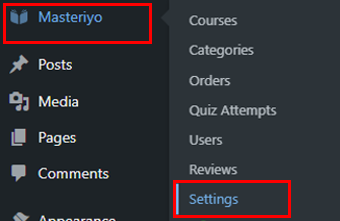
Aquí, comenzaremos haciendo clic en el botón Comenzar ahora .
Al hacer clic en el botón Inicio, puede ver dos opciones. El primero es Curso por fila , que le permite mostrar hasta cuatro cursos por fila en la página del curso. Otro es Curso por página , que le permite mostrar hasta 24 cursos en la página del curso.
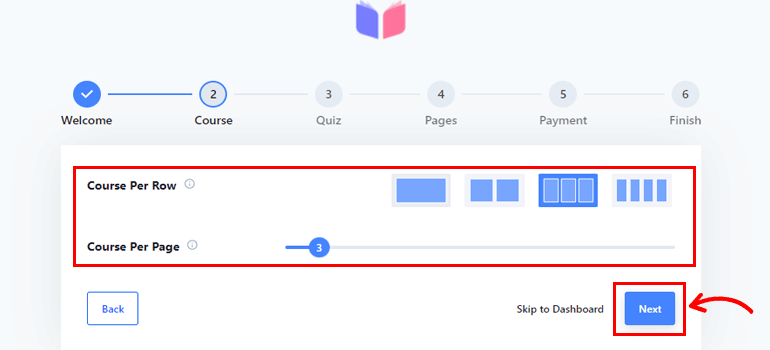
Después de configurarlo, presione el botón Siguiente .
La página siguiente es para la configuración del cuestionario . Puede configurar Pregunta por página . Y Masteriyo ofrece configurar hasta 100 preguntas por página.
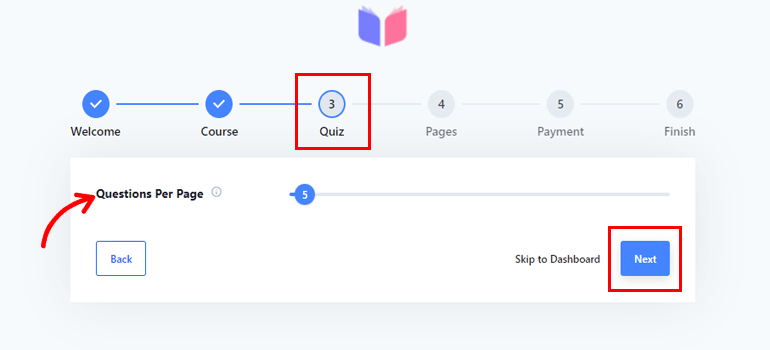
Y cuando termine esta configuración, haga clic en el botón Siguiente .
Después de hacer clic en Siguiente, accederá a la configuración de la página y aquí podrá ver diferentes opciones con menús desplegables.
- Lista de cursos: para mostrar la lista de cursos disponibles.
- Aprendizaje: para ejecutar una página sin distracciones para cualquier curso.
- Cuenta: permite configurar la página de la cuenta tanto para instructores como para estudiantes.
- Pago : configure una página de pago cuando los estudiantes quieran comprar el curso.
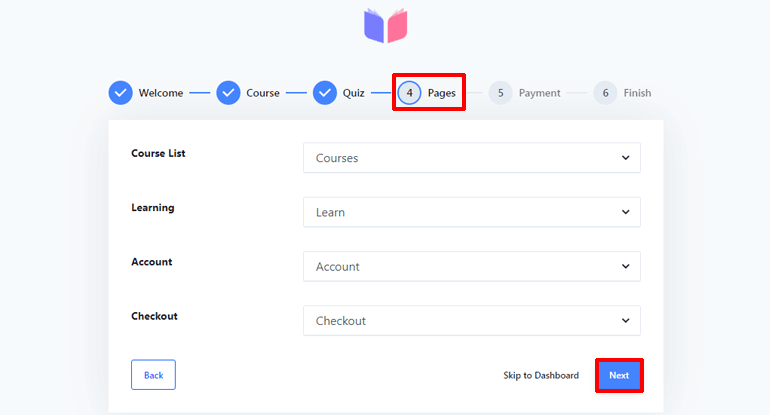
Después de eso, haga clic en el botón Siguiente .
La página siguiente es para la configuración de pagos , donde verá dos opciones. Primero está Moneda , donde puede elegir la moneda preferida para su sitio LMS. Y otra opción le permite configurar una posición de moneda .
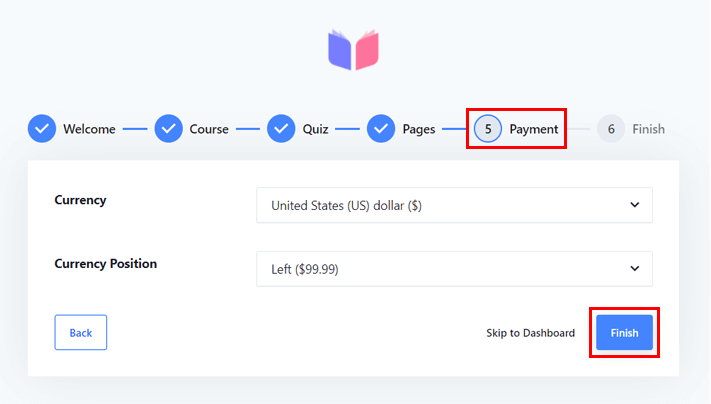
Después de presionar el botón Finalizar , estará listo para Crear un nuevo curso .
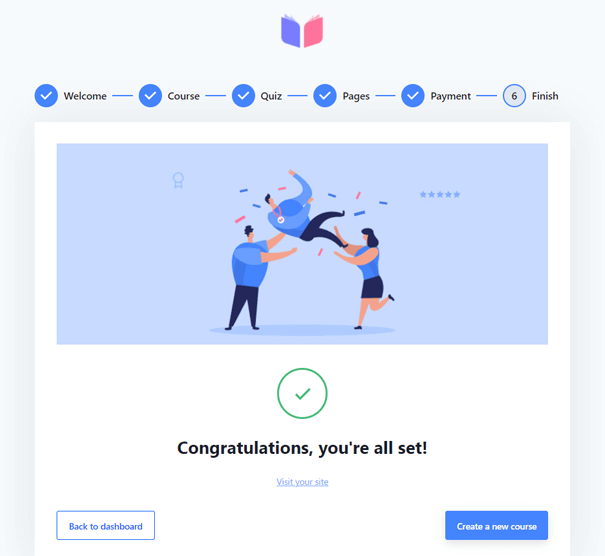
Paso 3. Crear un nuevo curso de video
Ahora, puede comenzar a crear cursos de video para su sitio con Masteriyo LMS.
Sin embargo, si saltó al tablero, puede ir a Masteriyo>>Cursos y hacer clic en el botón Agregar nuevo curso .
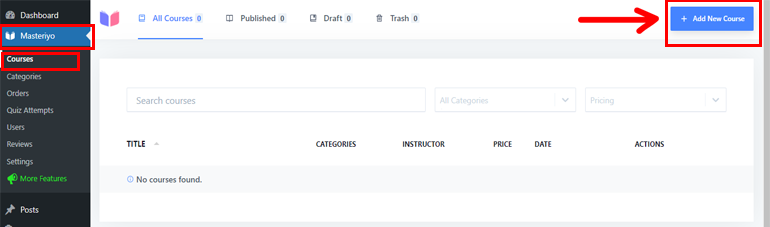
Desde la página Agregar nuevo curso , puede agregar el Nombre del curso y proporcionar una breve Descripción del curso .
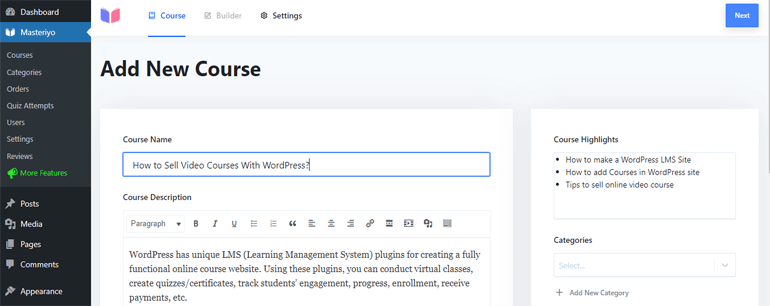
Como puede ver en el lado derecho, también es posible agregar Destacados del curso , Categorías e Imágenes destacadas para su curso.
Luego, presione el botón Siguiente en la parte superior del lado derecho después de completar la configuración.
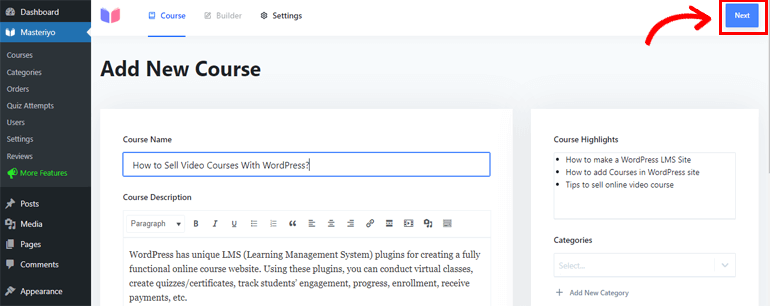
Presionar el siguiente botón lo dirige a la página del Generador , donde puede agregar una nueva sección. Y puede comenzar presionando el botón Agregar nueva sección .

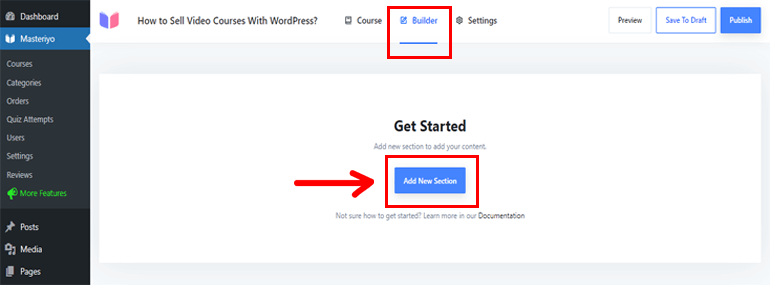
Entonces, primero, debe dar un nombre a su nueva sección y presionar el botón Agregar .
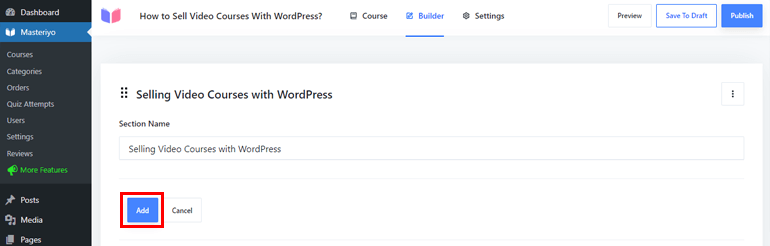
Ahora, puede agregar el contenido a su curso. Presiona el botón Agregar nuevo contenido y verás dos opciones diferentes en el menú desplegable. El primero es Agregar nueva lección y el otro es Agregar nueva prueba .
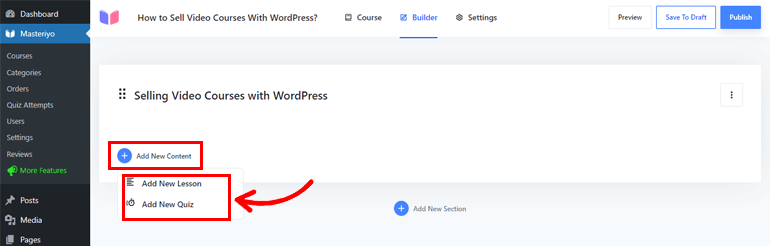
Como queremos agregar las lecciones en video, haga clic en la opción Agregar nueva lección . Después de eso, aparecerá una nueva página donde puede agregar el Nombre de la lección y la Descripción de la lección.
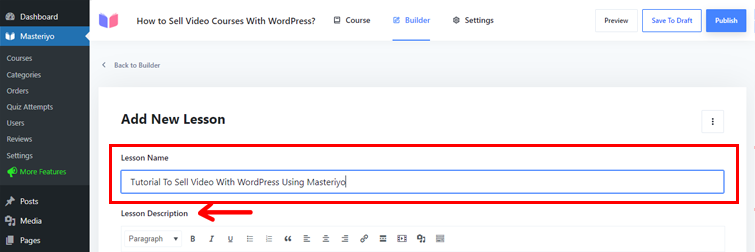
Además de eso, también puede agregar una imagen destacada para su curso desde aquí.
La mejor parte de Masteriyo es que te permite cargar contenido de video desde plataformas como YouTube y Vimeo . Simplemente haga clic en su plataforma deseada desde el menú desplegable en el lado derecho y pegue la URL del video en la barra lateral izquierda.
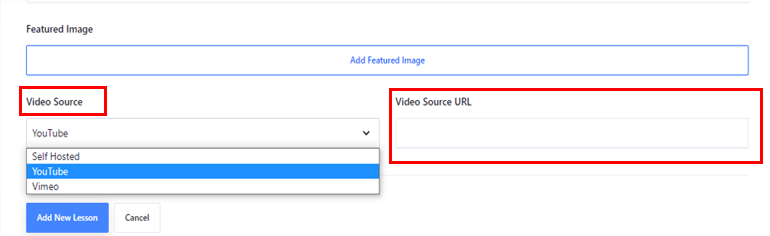
Por el contrario, si desea cargar su propio video, haga clic en la opción Self Hosted Video del menú desplegable en el lado derecho; luego, presione Agregar video a la izquierda y cargue el video desde su computadora o use el de su biblioteca de medios.
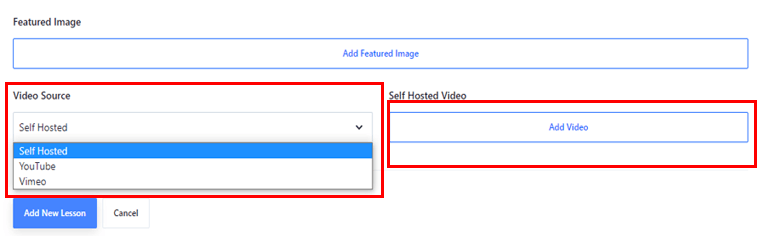
Una vez que haya terminado, haga clic en el botón Agregar nueva lección al final de su página.
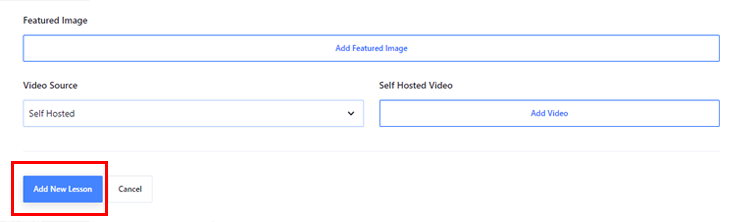
Paso 4. Configure los ajustes del curso
Ahora que terminó de agregar cursos de video, es hora de configurar diferentes configuraciones del curso. Para esto, haga clic en la pestaña Configuración en la parte superior. Aquí verá tres opciones diferentes como se muestra a continuación.
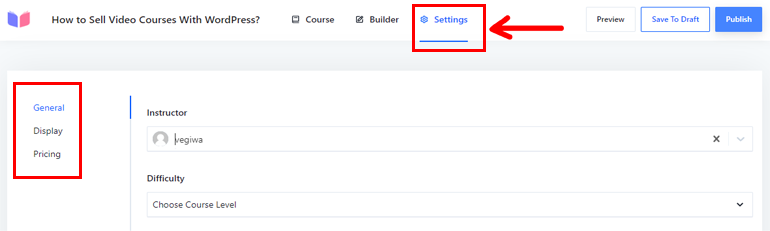
- General: Le permite establecer la identidad del instructor y la duración del curso. Además, también puede establecer límites de estudiantes para su curso.
- Pantalla: le permite hacer que el curso sea visible solo para los inscritos, o puede configurar su curso en un modo visible para todos.
- Precio: esta opción le permite establecer el precio de su curso o establecerlo como gratuito.
Paso 5. Configure los ajustes de pago para vender cursos en video
En esta sección, lo guiaremos para configurar un método de pago para vender su curso de video. Por lo tanto, vaya a Masteriyo>>Configuración>>Pagos.
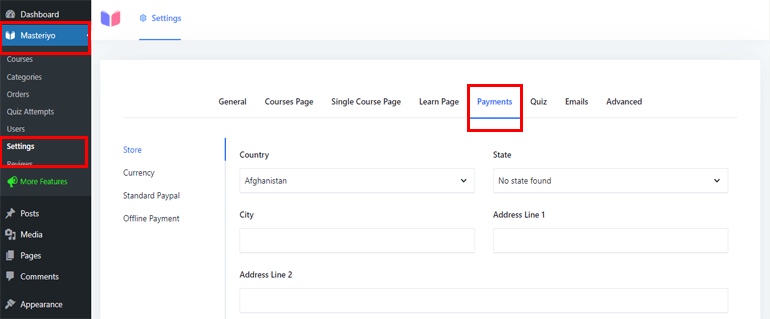
En la pestaña de pagos, verá cuatro opciones; Tienda , Moneda , PayPal estándar y Pago fuera de línea en el lado izquierdo.
i. Tienda
Esta opción le permite agregar líneas de país , estado , ciudad y dirección.
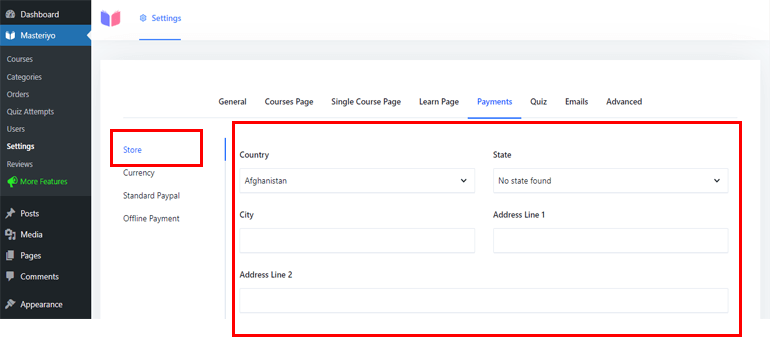
ii. Divisa
Si no ha configurado la opción de moneda antes, puede configurarla fácilmente desde aquí. La opción de moneda predeterminada de Masteriyo es USD. Sin embargo, puede configurar su moneda preferida desde el menú desplegable de su sección Moneda .
También en esta sección, puede configurar Posición de moneda, Separador de miles y Separador decimal . Además, puede configurar el número de decimales para mostrar en la parte fraccionaria.
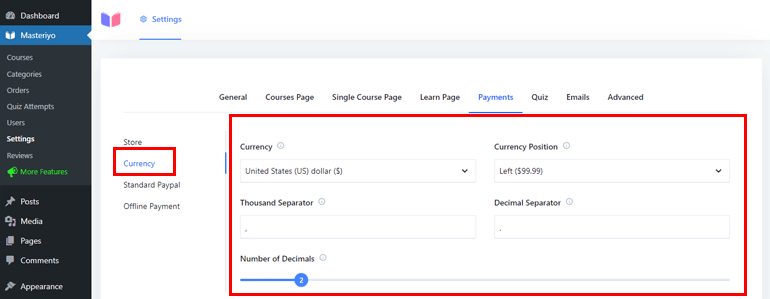
iii. Paypal estándar
En la sección Estándar de PayPal , primero debe presionar el botón Habilitar que le permite recibir el pago a través de PayPal. A medida que lo habilites, verás las siguientes opciones.
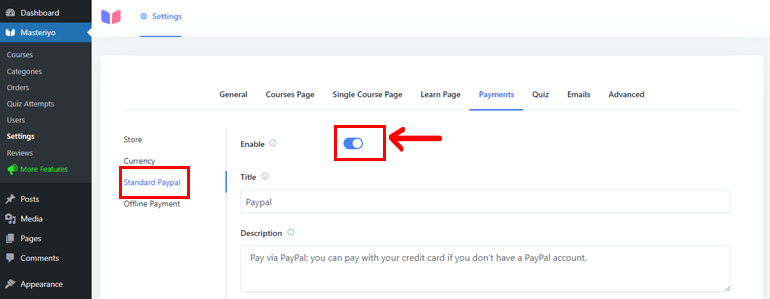
- Título : Te permite agregar un nombre que los usuarios ven durante el pago.
- Descripción: Puede dar una breve introducción sobre su método de pago.
- IPN (Notificación de pago instantáneo): al habilitarlo, recibirá notificaciones relacionadas con las transacciones de PayPal.
- Correo electrónico de PayPal: aquí debe ingresar su dirección de correo electrónico de PayPal para aceptar pagos.
- Correo electrónico del receptor: valida las solicitudes de IPN si está utilizando dos correos electrónicos de PayPal diferentes.
- Identity Token: Verifica el pago sin el IPN de PayPal.
- Prefijo de factura: si usó su cuenta de PayPal en más de una instalación, esta opción ayuda a separar esas instalaciones con un prefijo.
- Acción de pago: esta opción le permite capturar el pago inmediatamente o autorizar el pago de un pedido después de la creación.
- URL de la imagen : al ingresar la URL aquí, puede mostrar su logotipo en la página de pago.
- Registro de depuración: es para fines de depuración que permite eliminar los registros.
- Sandbox: al habilitarlo, puede probar y simular el entorno de producción de PayPal en vivo.
- Nombre de usuario de API en vivo: ingrese un nombre de usuario para obtener una credencial de API de PayPal
- Contraseña de API en vivo: ingrese una contraseña para obtener una credencial de API de PayPal
- Firma de API en vivo: agregue una firma para obtener una credencial de API de PayPal
Después de configurar, no olvide presionar el botón Guardar configuración en el lado izquierdo.
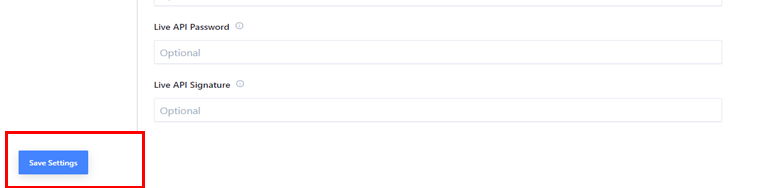
IV. Pago fuera de línea
Le permite recibir pagos fuera de línea de sus audiencias. Entonces, presione el botón Habilitar y luego verá tres opciones.
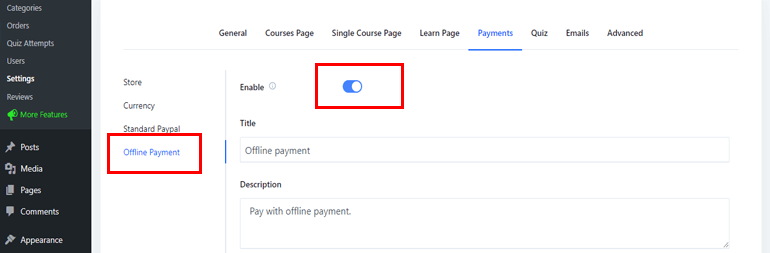
El Título es donde puede nombrar su pago fuera de línea. Otro es una Descripción para dar información sobre su método de pago. El último es Instrucción para guiar a sus usuarios mientras pagan sin conexión.
Aquí, hemos presentado la configuración de PayPal para recibir pagos por la venta de cursos en video. Sin embargo, también puede usar una pasarela de pago de Stripe para aceptar pagos, pero para esto, debe optar por la versión premium de Masteriyo.
Paso 6. Publica tu curso en video
Una vez que haya terminado de crear su curso de video y configurar una opción de pago para venderlo, debe publicar su curso de video para que esté activo.
Entonces, vaya a Masteriyo>>Cursos y haga clic en el curso que creó.
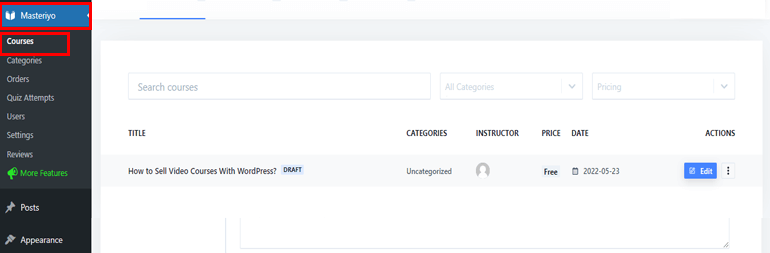
Ahora, presione el botón Vista previa en la parte superior para ver cómo se ve su curso antes de publicar su contenido.
O, en caso de que quiera cambiar algo, haga clic en la sección Generador de la parte superior. Verás tres puntos verticales en el lado derecho que te permiten editar o eliminar la sección que has creado.

Finalmente, haga clic en el botón Publicar en la esquina superior derecha para publicar su curso en video.

En particular, en este tutorial, hemos creado solo un curso de video con Masteriyo. Sin embargo, puede agregar cursos, lecciones, secciones y cuestionarios ilimitados con este revolucionario complemento LMS.
Para eso, todo lo que necesita hacer es volver a su curso y hacer clic en Agregar nuevo contenido >> Agregar nueva lección.
Consejos para potenciar la venta de tus videocursos
Esta sección es como una bonificación porque hemos acumulado formas comprobadas de vender más sus cursos.
- Comercialice su curso: para llegar a su cliente potencial, debe comercializar sus cursos. Por ejemplo, puede publicar anuncios en Facebook, Instagram, Google, Pinterest, etc.
- Escribir blogs: Escribir un blog es la forma rentable y más fácil de generar tráfico. Además, clasificar sus blogs en los motores de búsqueda ayuda a llegar a un nuevo mercado.
- Incluya ventas adicionales en su curso : agregar una oferta por tiempo limitado, mostrar una comparación entre cursos premium y baratos y ofrecer un descuento a un nuevo cliente son algunas de las mejores formas de vender su curso en línea.
- Cree cursos gratuitos: ofrecer cursos gratuitos le permite a su audiencia aprender sobre sus cursos. Y si sienten que sus cursos brindan un excelente material y conocimiento, es probable que regresen y compren más sus cursos.
- Muestre testimonios y reseñas: las reseñas y los testimonios son las mejores formas de convertir un cliente potencial en un cliente. Es una forma de mostrar cómo su servicio ha satisfecho a otros, lo que finalmente atrae a nuevos clientes.
Conclusión
Eso es todo para nuestro artículo sobre cómo vender cursos de video en WordPress. Con una plataforma como WordPress, puede crear un sitio LMS completo y vender sus cursos sin problemas.
Por ejemplo, el complemento Masteriyo de WordPress LMS ofrece todas las funciones para ayudarlo a crear, administrar y vender su curso de video sin problemas.
Si quieres saber cómo ganan dinero las revistas digitales o si desea aprender a crear un formulario de pago de PayPal en WordPress, consulte nuestros blogs. Puede encontrar una variedad de artículos relacionados con WordPress en nuestros blogs.
Por último, puede seguirnos en Twitter y Facebook para obtener más actualizaciones.
